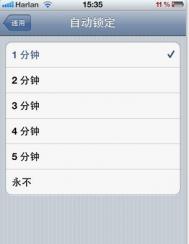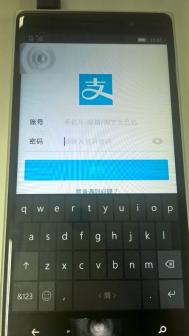iPhone锁屏状态启用相机方法
如今,使用iPhone拍照的果粉越来越多了。不过,在使用相机时,一般还是在iPhone解锁后,进入主界面启用相机。其实,iPhone也可以在锁m.tulaoshi.com屏状态下启用相机。具体操作方法如下:
(本文来源于图老师网站,更多请访问http://m.tulaoshi.com/isyjq/)第一步,按一下Home键,进入锁屏状态。

第二步,在锁屏状态下,向上拉动右下角的相机图标至最上方,即可启用相机。

注:更多精彩教程请关注图老师手机教程栏目,图老师手机数码群:296605639欢迎你的加入
iPhone旋转照片操作技巧
iPhone旋转照片操作技巧
iPhone作为一款智能手机,拍照效果令人称道,成为不少果粉拍照的主要工具。有时,拍摄的照片在观看时需要旋转,有时为了搞怪,故意上下颠倒。iPhone内置照片应用具有照片旋转功能。下面就简单介绍下iPhone照片旋转功能。
第一步,打开iPhone主屏幕上面的照片应用,点击打开找到需旋转的照片。

第二步,在照片浏览页面,点击右上角的编辑按钮。

第三步,接着,照片下方会出现导航栏,在导航栏中点击最左边的旋转按钮(点击一下,即可将照片旋转90度),直到照片旋转至需要的样式。

第四步,最后,点击右上角的存储按钮,即可保存旋转后的照片。

iPhone无需按键另类手势关机方法
对于经常使用iPhone的朋友来说,一般都是直接按电源键然后滑动关机的方法。下面给大家介绍一种比较另类的关机方法,即采用手势关机。
第一步,首先打开Assistive Touch功能,操作时,在设置应用中进入通用选项。

在通用选项页面,点击进入辅助功能。

在辅助功能页面,点击进入Assistive Touch选项。

在Assistive Touch页面,点击开启AssistivTulaoshi.Come Touch功能后,屏幕上会出现小圆点。

第二步,按一下屏幕右下方的小圆点,可显示操作菜单。

第三步,点击菜单中的设备按钮。
(本文来源于图老师网站,更多请访问http://m.tulaoshi.com/isyjq/)
第四步,接着在菜单中会显示锁定屏幕选项,长按锁定屏幕3秒后即可显示滑动来关机画面,滑动即可关机。
注:更多精彩教程请关注图老师手机教程栏目,图老师手机数码群:296605639欢迎你的加入
iPhone利用手势功能屏幕截图
第一步,启用Assistive Touch功能,操作时,在设置应用中进入通用选项。

在通用选项页面,点击进入辅助功能。

在辅助功能页面,点击进入Assistive Touch选项。

在Assistive Touch页面,点击开启Assistive Touch功能后,屏幕上会出现小圆点。
第二步,在需要截屏的界面,按一下右下角的小圆点,进入操作菜单。在操作菜单中,点击设备按钮。

第三步,在设备操作选项中,点击更多选项。

第四步,在更多选项菜单中,点击屏幕快照,即可成功进行屏幕截图。